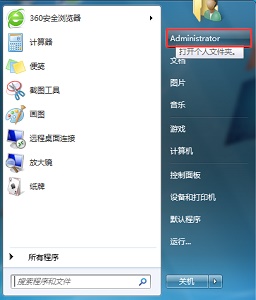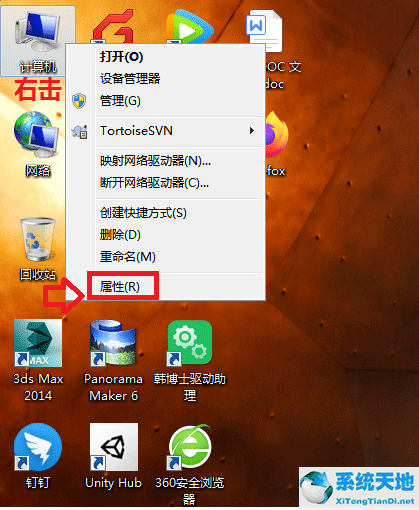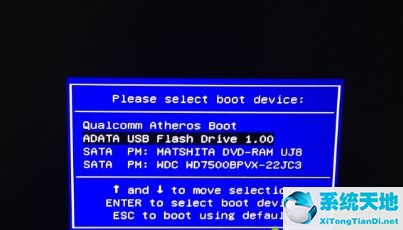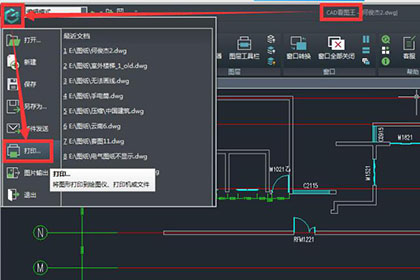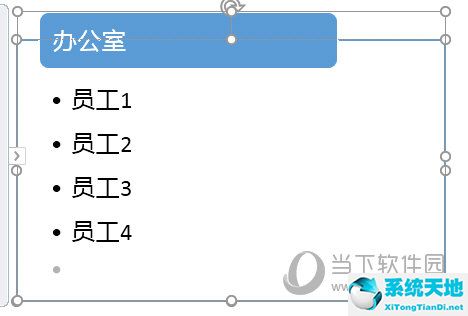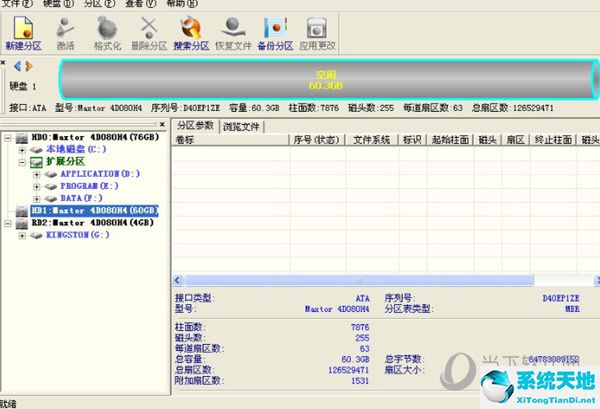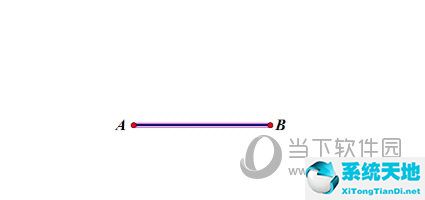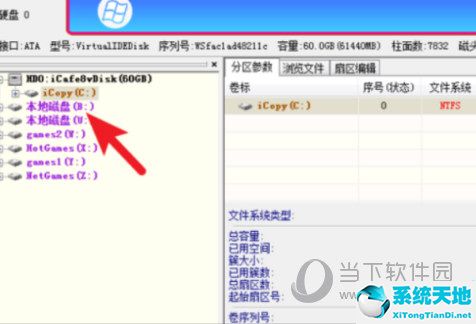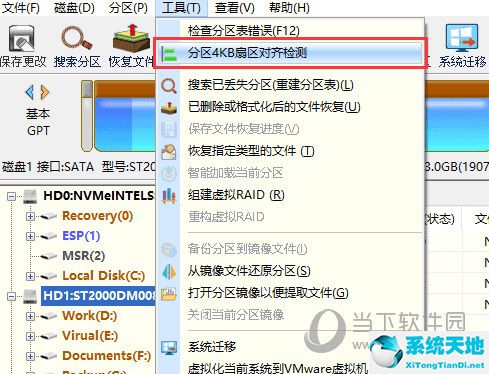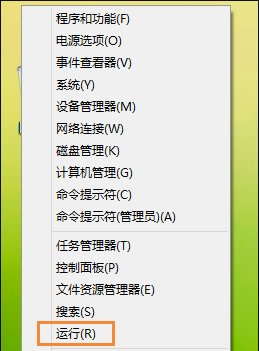Win7硬盘如何分区?很多朋友都想知道,现在大家电脑的磁盘空间越来越大。有些朋友希望将磁盘分为几类。有的用来安装软件,有的用来存储数据,有的用来存储游戏。不同的磁盘有不同的功能。今天系统之家小编就给大家介绍一个简单的Win7硬盘分区教程。您不需要下载额外的软件来操作它。
简单的Win7硬盘分区教程
右键单击我的电脑并选择管理。
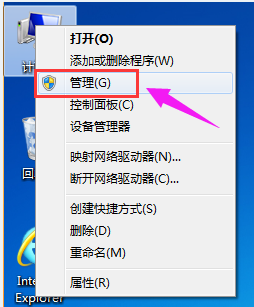 在弹出的窗口中选择“磁盘管理”。
在弹出的窗口中选择“磁盘管理”。
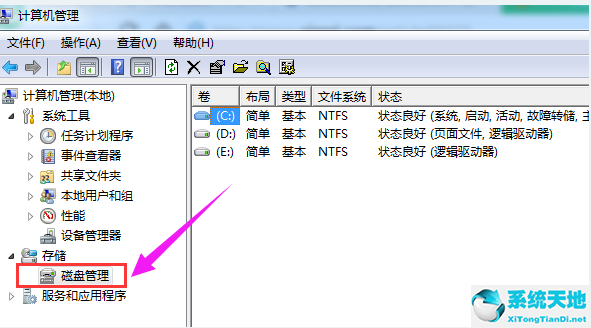 窗口右下角可以看到磁盘,选择要分区的磁盘,右键。 (也就是分隔太多的空间)
窗口右下角可以看到磁盘,选择要分区的磁盘,右键。 (也就是分隔太多的空间)
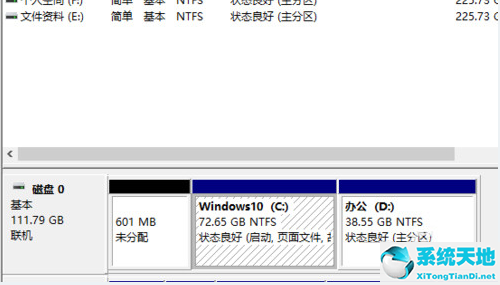 然后选择“压缩音量”。
然后选择“压缩音量”。
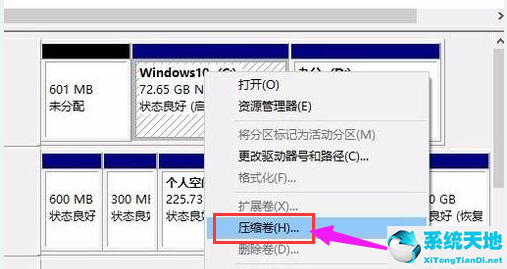 系统会计算出可以压缩的空间,输入您需要压缩的空间,然后点击:压缩。
系统会计算出可以压缩的空间,输入您需要压缩的空间,然后点击:压缩。
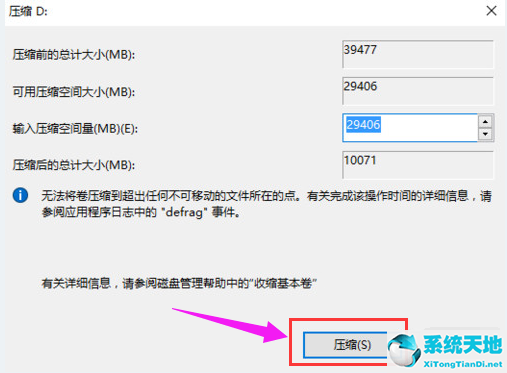 压缩完成后,您将看到一个未分配的分区。右键单击并选择“新建简单卷”。
压缩完成后,您将看到一个未分配的分区。右键单击并选择“新建简单卷”。
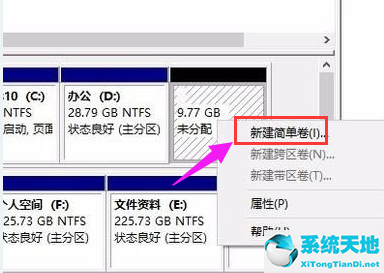 点击“下一步”。
点击“下一步”。
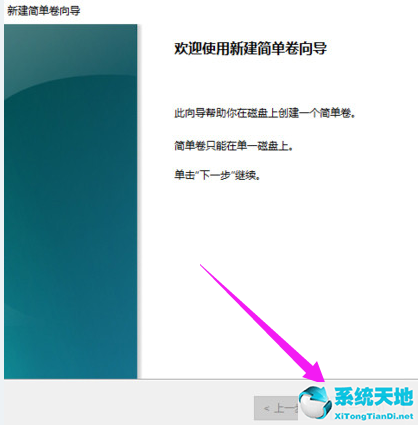 再次单击“下一步”。
再次单击“下一步”。
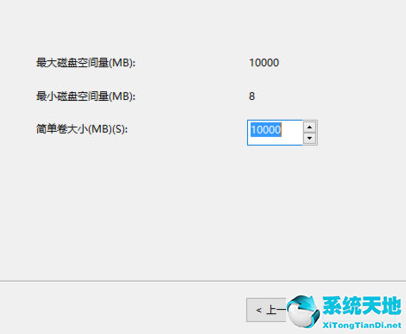 为新创建的简单卷选择磁盘格式。一般选择“NTFS”即可。
为新创建的简单卷选择磁盘格式。一般选择“NTFS”即可。
点击下一步”。
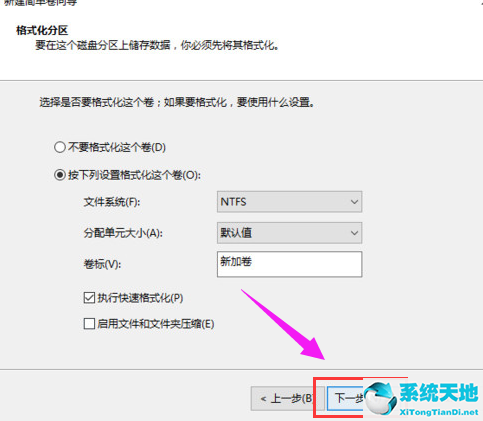 点击完成。
点击完成。
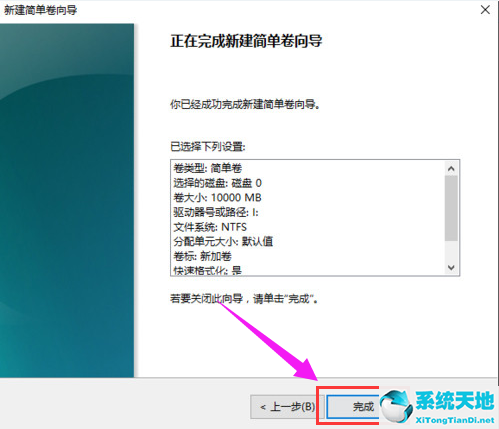 你可以在我的电脑上看到新创建的分区。
你可以在我的电脑上看到新创建的分区。
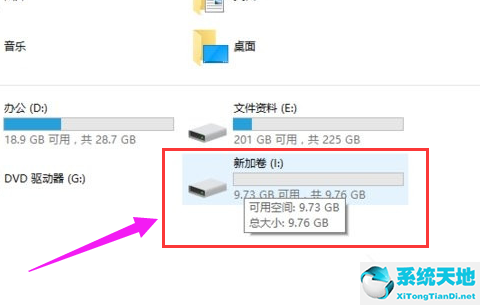 以上是win7硬盘分区的图文操作。看起来很简单。计算机获得多个磁盘分区后,用于存储不同的东西。不要把所有东西都保存到C盘,这样会影响电脑的运行速度。
以上是win7硬盘分区的图文操作。看起来很简单。计算机获得多个磁盘分区后,用于存储不同的东西。不要把所有东西都保存到C盘,这样会影响电脑的运行速度。